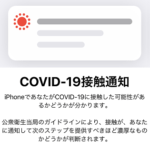< この記事をシェア >
iPhoneで新型コロナウイルス(COVID-19)の接触ログ記録を利用する方法です。
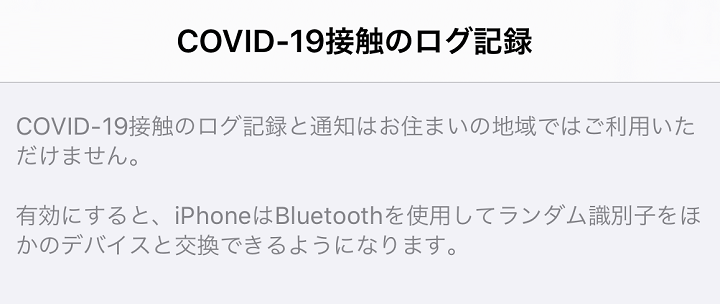
[2020年9月2日 更新]
iOS 13.7が配信され接触ログ記録が「接触通知」という項目に変更されており、場所も変わっています。
また「iOS 13.7から外部の接触通知アプリが不要」との記載もありますが、現状、日本で利用する場合は、接触確認アプリ「COCOA」をインストールしていないとiPhoneの接触通知をオンにすることができませんでした。
[2020年6月19日 更新]
日本政府(厚生労働省)が、接触確認アプリ「COCOA」をリリースしました。
これによりiOS 13.5から登場している「COVID-19接触のログ記録」が日本でも利用できるようになっています。
設定からオン⇔オフも可能です。
日本時間の2020年5月21日にiOS 13.5アップデートが配布されました。
このiOS 13.5の内容に「公的保健機関から提供される新型コロナウイルス感染症(COVID-19)接触追跡Appに対応する接触通知APIが導入」というものがあります。
自分が、新型コロナウイルス感染症にさらされた可能性がある場合に承認済みのアプリから通知を受けることができるというものです。
しかし、現在のところは日本では機能をオンにしようとしても「この地域では使用できません」と表示されて利用できません。
ただ設定自体はiPhone内に用意されています。
対象の地域でiPhoneを使われる人もいると思うので、いちおう設定できる部分を紹介します。
接触確認アプリ「COCOA」がリリースされたことで、日本でも設定オン⇔オフなど利用できるようになっています。
またiOS 13.7からは、iPhoneの設定の真下に「接触通知」項目が配置されています。
この記事では、iOS 13.5以降のiPhoneで利用できる「接触通知(COVID-19接触のログ記録)」の設定方法を紹介します。
【COCOAリリースで日本でも利用可能に】iPhoneで新型コロナウイルス接触のログ記録機能を利用する方法
iPhoneの接触通知(COVID-19接触のログ記録)
概要
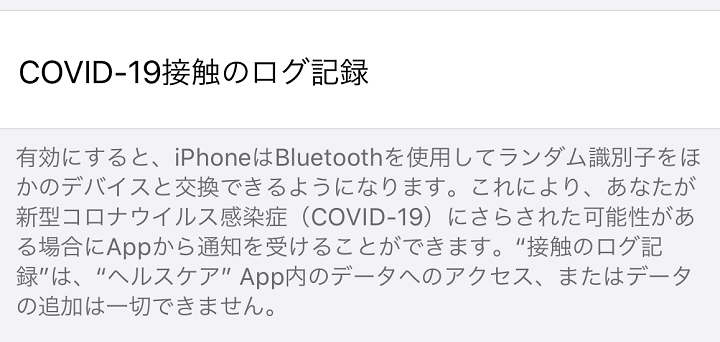
この機能を有効にすると、iPhoneはBluetoothを使用してランダム識別子をほかのデバイスと交換できるようになります。
デバイスが収集したランダム識別子は、接触ログに14日間保持されます。
この接触ログにより、あなたが新型コロナウイルス感染症(COVID-19)にさらされた可能性がある場合に承認済みのAppから通知を受けることができます。
あなたが新型コロナウイルス感染症(COVID-19)と診断された場合、デバイスのランダム識別子を承認済みのAppと共有することを選択すると、ほかの人に匿名で通知することができます。
接触確認アプリ「COCOA」のダウンロードはこちらからどうぞ
ストア上のアプリ名は「新型コロナウイルス接触確認アプリ」
※iOS 13.5以降で利用可能
日本でコロナウイルスの接触通知を利用する場合は、↑のCOCOAが必要となります。
iOS 13.7からは外部アプリ不要という記載もありますが、日本で利用する場合は、現状COCOAのインストールが必須のようです。
【iOS 13.7以降】iPhoneのコロナウイルス接触通知をオン⇔オフする手順
日本で利用する場合はCOCOAのインストールが必要
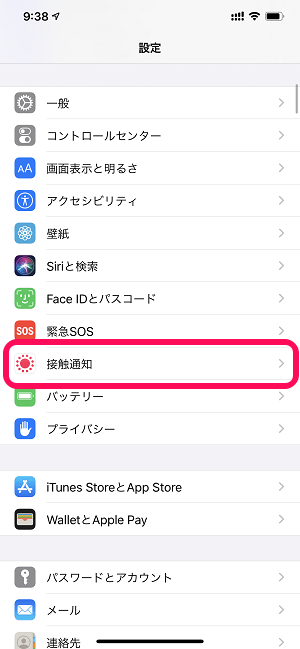
iPhoneの設定を開きます。
「接触通知」をタップします。
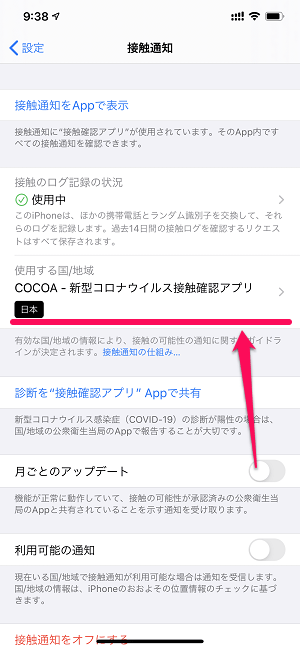
接触確認アプリCOCOAがインストールされている場合は←のように設定内にCOCOAが表示されます。
この状態であれば設定内から接触通知をオン⇔オフできます。
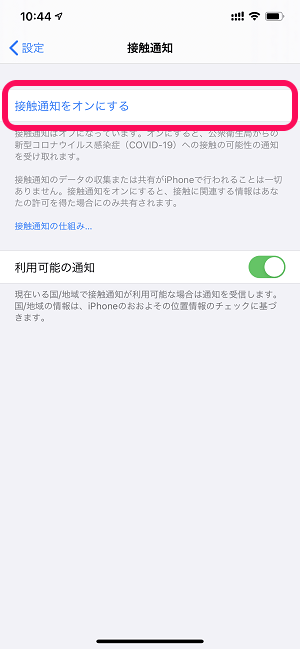
COCOAがインストールされていない場合は←のように表示されます。
「接触通知をオンにする」をタップします。
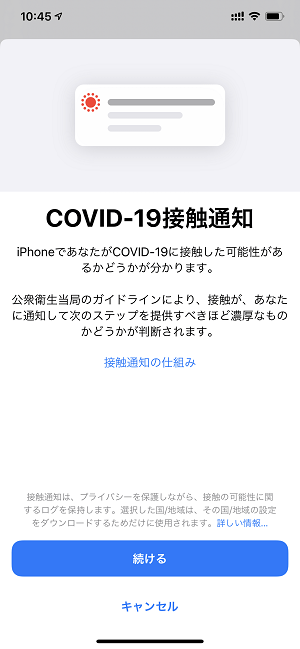
COVID-19接触通知の設定が開きます。
「続ける」をタップして、利用する地域で「日本」を選択します。
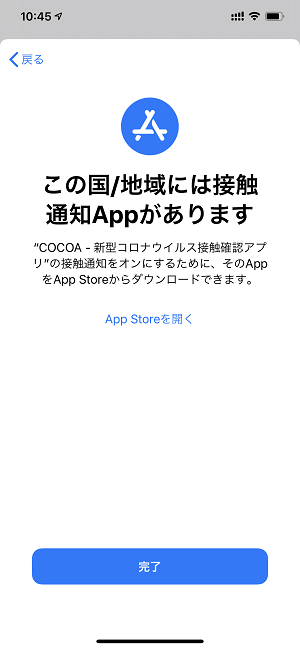
するとCOCOAのインストールを促されます。
「App Storeを開く」をタップするとそのままCOCOAのダウンロードページが開きます。
COCOAをインストールせずに「完了」をタップすると接触通知はオフのままとなります。
このようにiOS 13.7以降であっても、日本の場合、現状はCOCOAをインストールしていないとiPhoneの接触通知をオンにすることはできませんでした。
【iOS 13.7未満】iPhoneのコロナウイルス接触のログ記録機能をオン⇔オフする手順
対象地域のみ利用可能
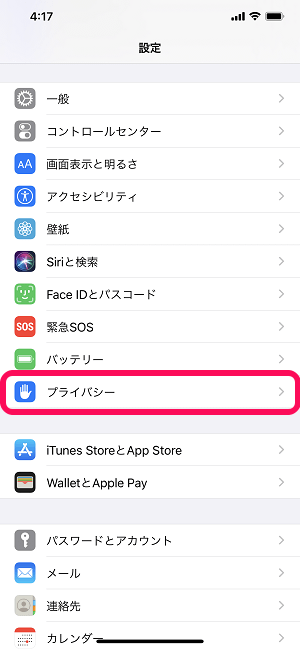
iPhoneの設定を開きます。
「プライバシー」をタップします。
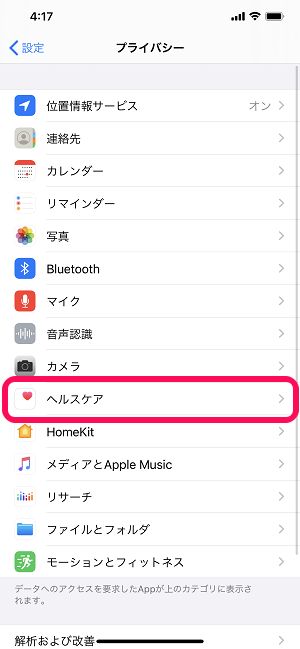
「ヘルスケア」をタップします。
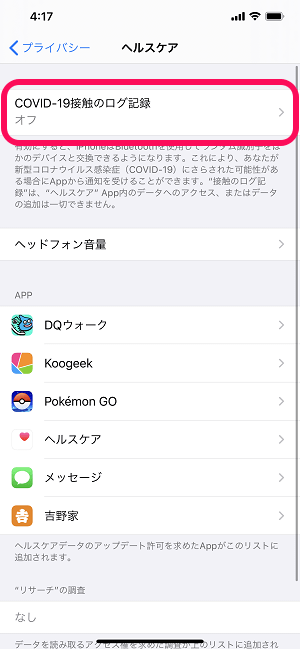
「COVID-19接触のログ記録」をタップします。
COCOAをインストールしていればここに表示される
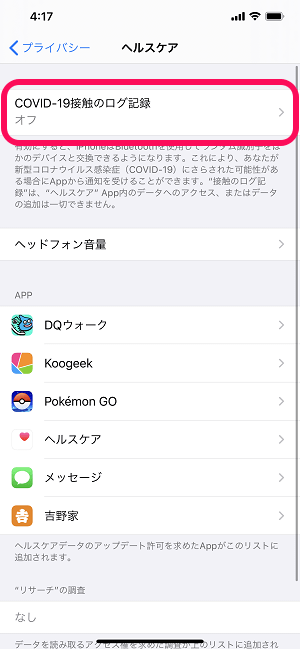
接触のログ記録をオン⇔オフできます。
COCOAをインストールした状態で設定を開くとCOCOAおよび接触チェックの記録を開くことができます。
また接触ログの削除を行うこともできます。
COCOAインストール前はオン⇔オフできなかった
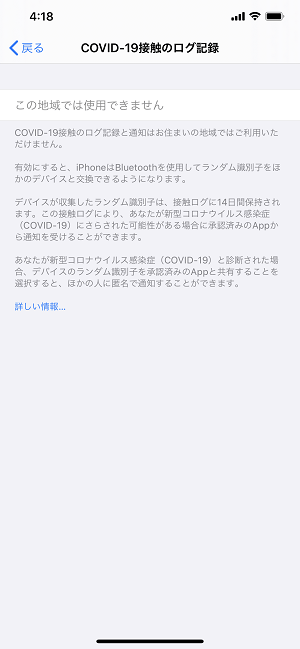
日本だと←のように「この地域では使用できません」と表示されて機能をオンにすることができませんでした。
接触確認アプリ「COCOA」を使う場合はiOSの接触ログ記録をオンにしてからどうぞ
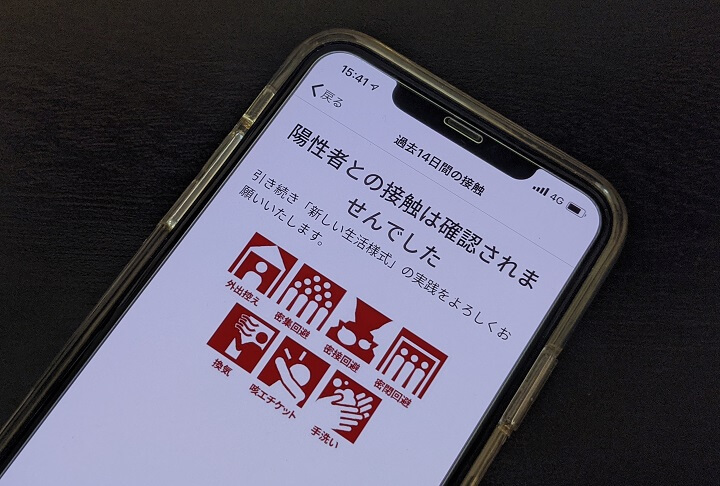
2020年6月19日にリリースされた日本で利用できるコロナウイルスの接触確認アプリ「COCOA」をiPhoneで利用する場合は↑で紹介したiOSの接触ログ記録をオンにしてからの利用をどうぞ。
世界中からコロナ問題が収束してこんな機能がなくなる日がくるのを祈っています。
接触確認アプリ「COCOA」の利用方法や初期セットアップ手順は↓の記事に詳しく書いているのであわせてチェックしてみてください。
< この記事をシェア >
\\どうかフォローをお願いします…//
この【iPhone】新型コロナウイルス(COVID-19)接触のログ記録の利用手順&接触通知をオン⇔オフする方法 – COCOA登場で日本でも設定できるように!の最終更新日は2020年9月2日です。
記事の内容に変化やご指摘がありましたら問い合わせフォームまたはusedoorのTwitterまたはusedoorのFacebookページよりご連絡ください。